Microsoft はモバイル アプリで多くの作業を行っており、Outlook for iOS も例外ではありません。
個人的には、私は Mac / PC 用の Microsoft Outlook のファンではありませんが、そのモバイル アプリは好きですか?実際には非常に美しく、iOS 独自のメール アプリよりも Websavers メール用に設定する方がおそらく簡単です!
さぁ、始めよう!まず、Outlook for iOS を開くと、アカウントの追加を提案する画面が表示されます。
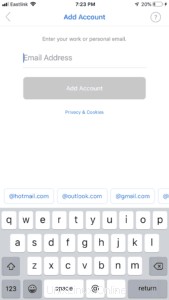
簡単です。メールアドレスを入力し、[アカウントを追加] をクリックします。
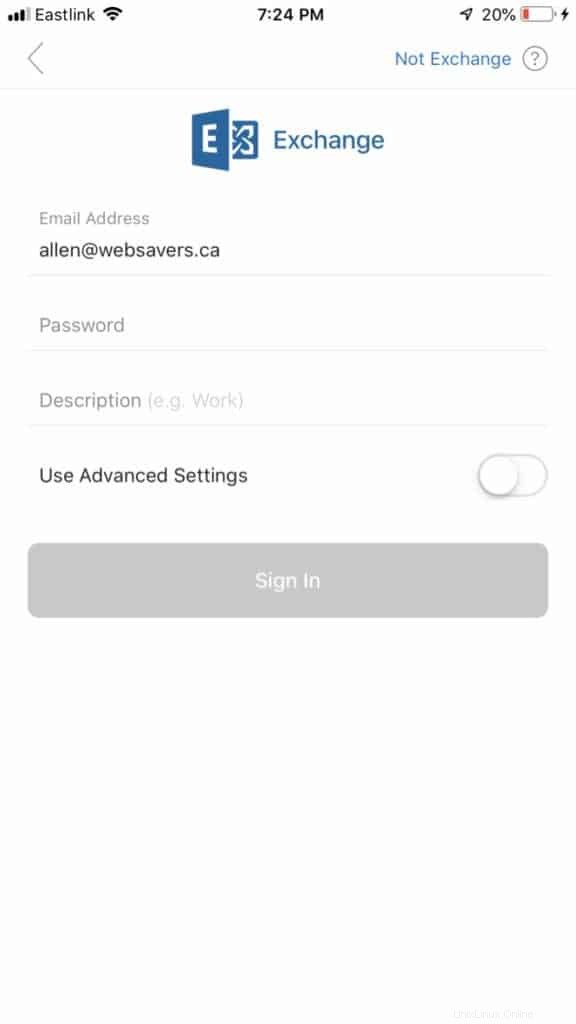
Microsoft であるため、デフォルトでは、Exchange を使用していると想定されます。しかし、あなたはそうではありません!右上の「交換しない」をクリックします。
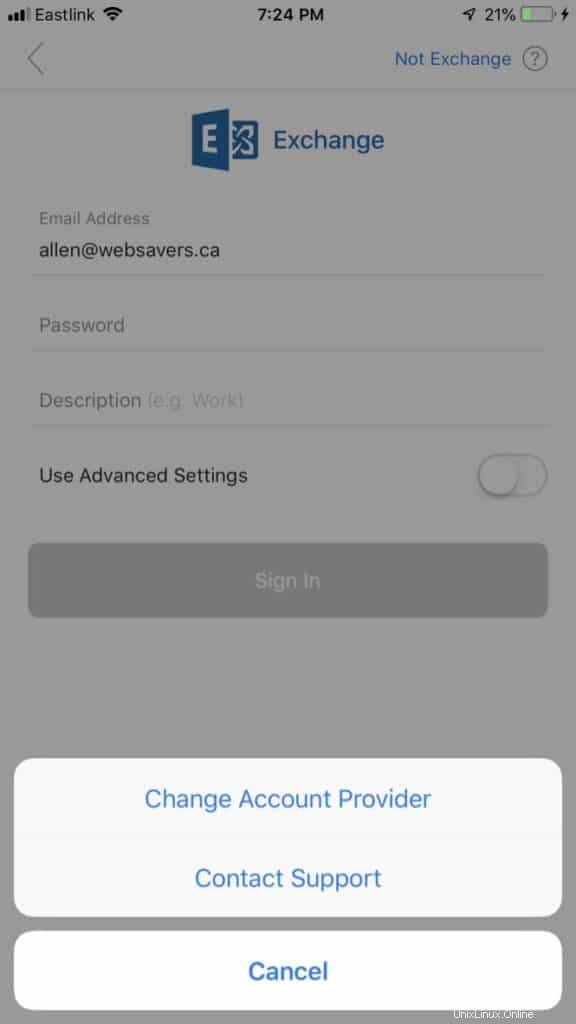
彼らは本当に Exchange を使用していると思われますが、まだ使用していません。 [アカウント プロバイダーの変更] をクリックします
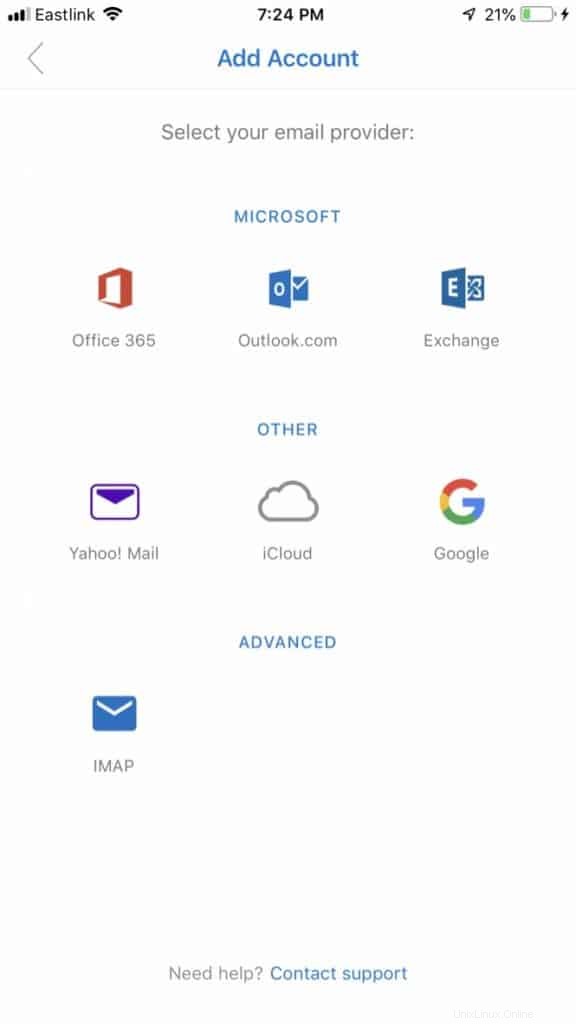
詳細 (封筒のアイコン) の下にある [IMAP] をクリックします。
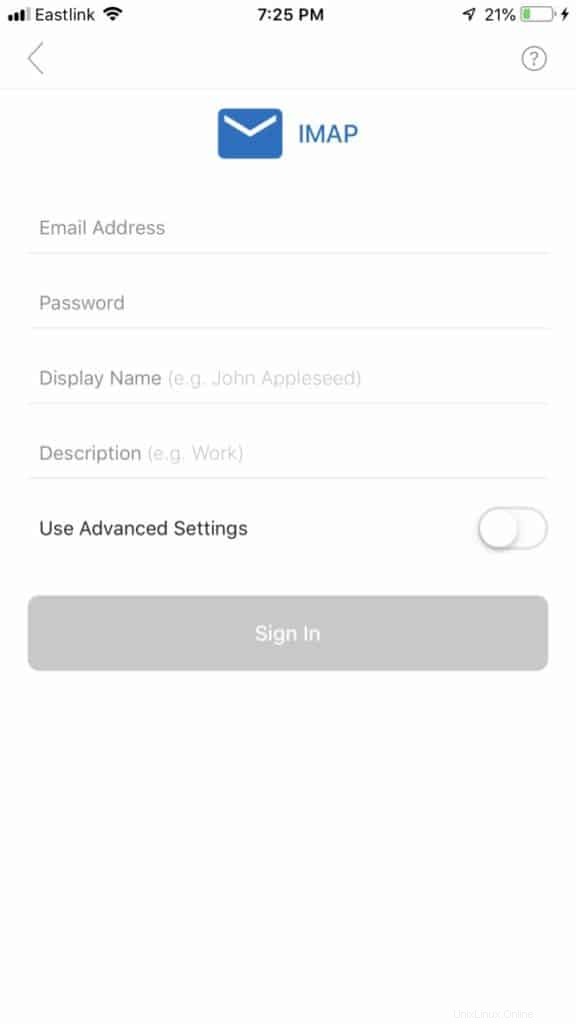
残念ながらかなりにはなりません この簡単。 「詳細設定を使用」を切り替えて、これを機能させるために必要な実際のサーバー情報を追加できるようにします。
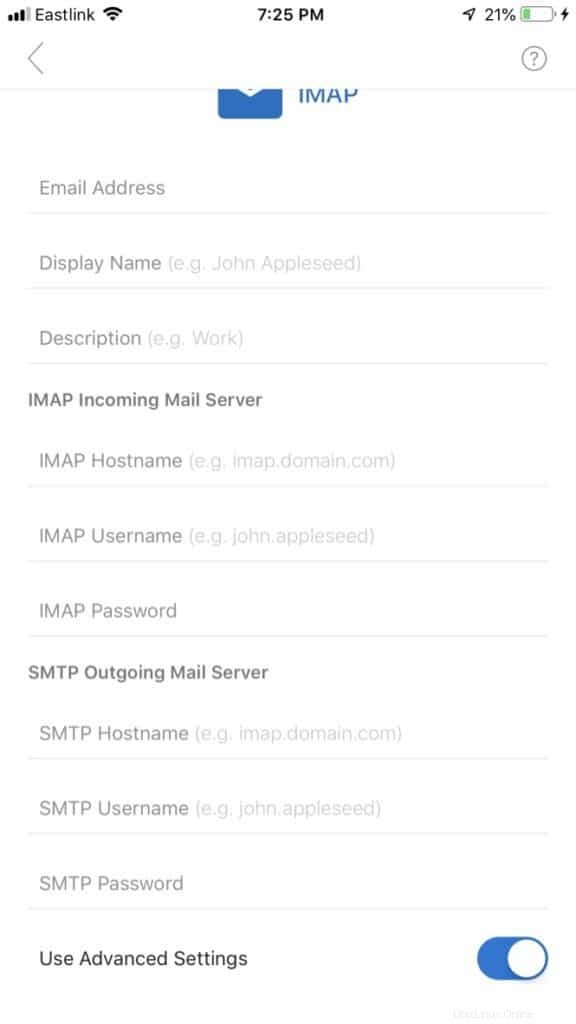
では、どうぞ。情報を入力してください:
メールアドレス (あなたのメールアドレス)
表示名 (あなたの名前が他の人にどのように表示されるか)
説明 (携帯電話でメール アカウントがどのように表示されるか)
IMAP ホスト名 (サーバー名。例:rosemary.websavers.ca、turmeric.websavers.ca など)
IMAP ユーザー名 (メールアドレス)
IMAP パスワード (メールのパスワード)
SMTP ホスト名 / ユーザー名 / パスワード – 上記の IMAP と同じ
下部にある [サインイン] をクリックします。
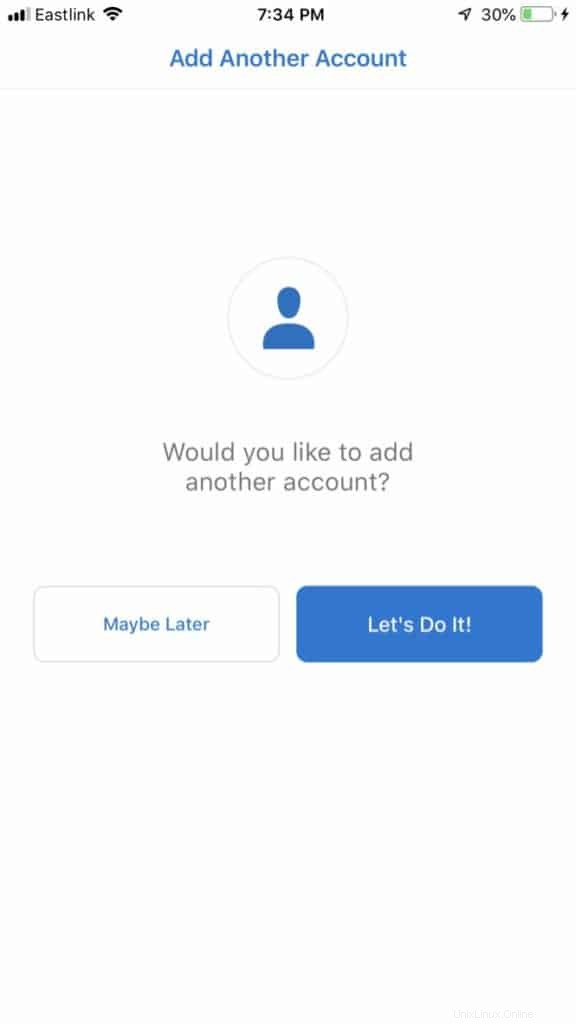
これで完了です。メール アカウントが電話に追加されました。必要に応じて別のアカウントを追加できます!